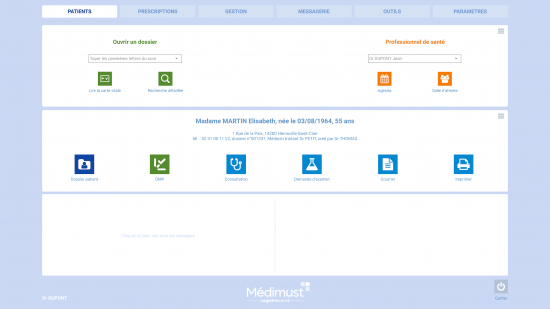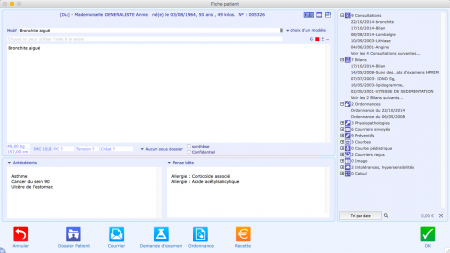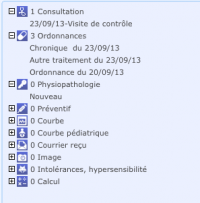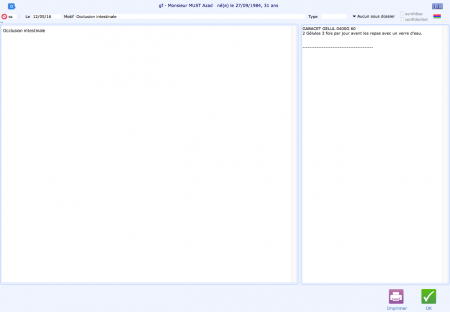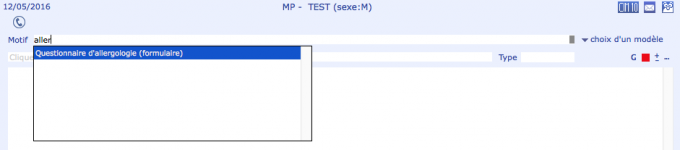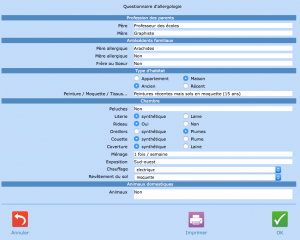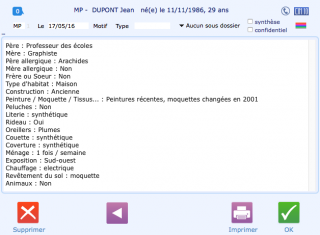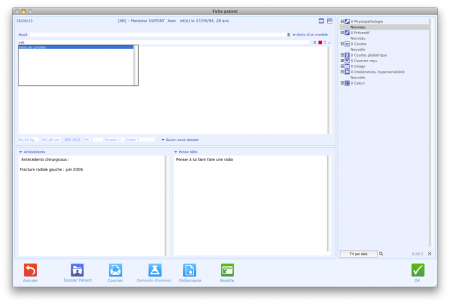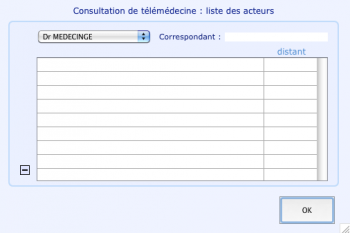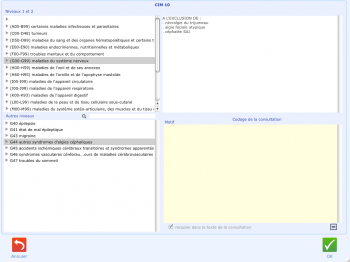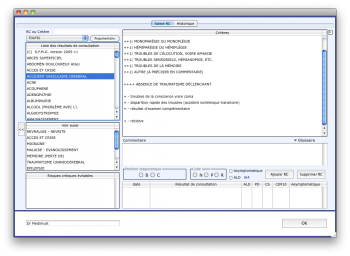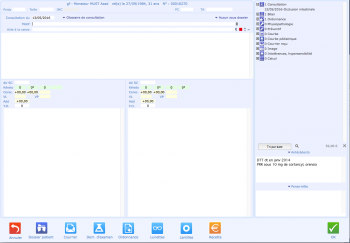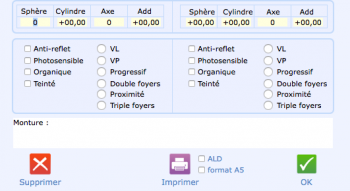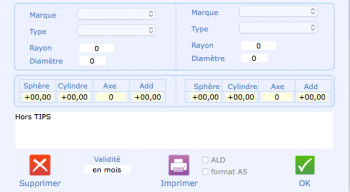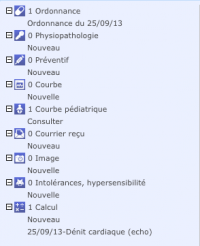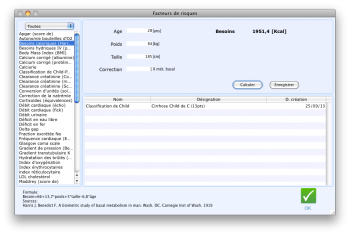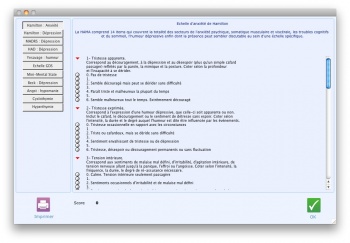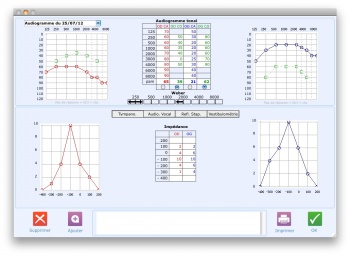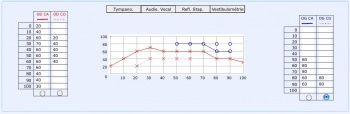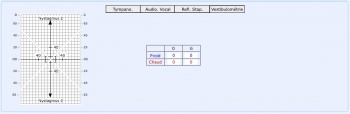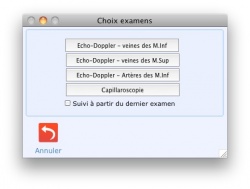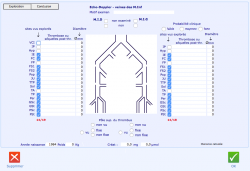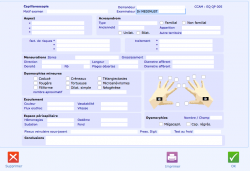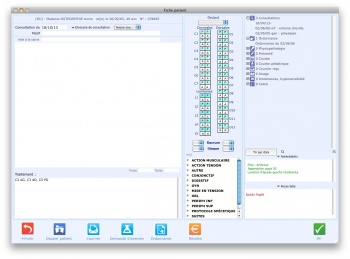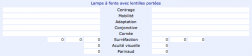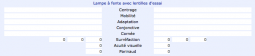Consultation : Différence entre versions
(→Description des bulles) |
(→Description des bulles) |
||
| Ligne 390 : | Ligne 390 : | ||
===Description des bulles=== | ===Description des bulles=== | ||
Accédez directement à la bulle recherchée en cliquant sur un des liens ci-dessous | Accédez directement à la bulle recherchée en cliquant sur un des liens ci-dessous | ||
| − | [[#Examen orthoptique|Examen orthoptique]] | + | <br /> |
| − | [[# | + | *[[#Pression intra-oculaire|Pression intra-oculaire]] |
| + | *[[#Pachymétrie|Pachymétrie]] | ||
| + | *[[#Lunettes portées|Lunettes portées]] | ||
| + | *[[#Lentilles portées|Lentilles portées]] | ||
| + | *[[#Autokératoréfractomètre automatique|Autokératoréfractomètre automatique]] | ||
| + | *[[#XXX|XXX]] | ||
| + | *[[#XXX|XXX]] | ||
| + | *[[#XXX|XXX]] | ||
| + | *[[#Examen orthoptique|Examen orthoptique]] | ||
| + | *[[#XXX|XXX]] | ||
| + | *[[#XXX|XXX]] | ||
| + | *[[#XXX|XXX]] | ||
| + | *[[#XXX|XXX]] | ||
| + | *[[#XXX|XXX]] | ||
| + | *[[#XXX|XXX]] | ||
| + | *[[#XXX|XXX]] | ||
| + | *[[#XXX|XXX]] | ||
| + | *[[#XXX|XXX]] | ||
| + | *[[#XXX|XXX]] | ||
| + | *[[#XXX|XXX]] | ||
| + | *[[#XXX|XXX]] | ||
| + | *[[#XXX|XXX]] | ||
| + | *[[#XXX|XXX]] | ||
| + | *[[#XXX|XXX]] | ||
| + | *[[#XXX|XXX]] | ||
| + | *[[#XXX|XXX]] | ||
| + | *[[#XXX|XXX]] | ||
| + | *[[#XXX|XXX]] | ||
| + | *[[#XXX|XXX]] | ||
| + | *[[#XXX|XXX]] | ||
| + | *[[#XXX|XXX]] | ||
| + | *[[#XXX|XXX]] | ||
| + | *[[#XXX|XXX]] | ||
| + | *[[#Chirurgie (hors Cataracte)|Chirurgie (hors Cataracte)]] | ||
| + | *[[#Conclusion|Conclusion]] | ||
| + | *[[#Traitement|Traitement]] | ||
| + | *[[#A revoir|A revoir]] | ||
| + | |||
| + | |||
| + | |||
| + | |||
| + | |||
| + | |||
| + | |||
| + | |||
| + | |||
| + | |||
| + | |||
| + | |||
| + | *[[#XXX|XXX]] | ||
| + | <span id="XXX">'''''XXX'''''</span><br /> | ||
| + | |||
<br /> | <br /> | ||
| Ligne 404 : | Ligne 455 : | ||
---- | ---- | ||
<br /> | <br /> | ||
| − | '''''Pachymétrie''''' <br /> | + | <span id="Pachymétrie">'''''Pachymétrie'''''</span><br /> |
<gallery widths=567px heights=20px align=center> | <gallery widths=567px heights=20px align=center> | ||
File:2-pachy.png|link=http://wiki.medimust.com/images/a/a4/2-pachy.png | File:2-pachy.png|link=http://wiki.medimust.com/images/a/a4/2-pachy.png | ||
| Ligne 412 : | Ligne 463 : | ||
---- | ---- | ||
<br /> | <br /> | ||
| − | '''''Lunettes portées''''' <br /> | + | <span id="Lunettes portées">'''''Lunettes portées'''''</span><br /> |
<gallery widths=582px heights=56px align=center> | <gallery widths=582px heights=56px align=center> | ||
File:3-Lu-portees.png|link=http://wiki.medimust.com/images/c/c3/3-Lu-portees.png | File:3-Lu-portees.png|link=http://wiki.medimust.com/images/c/c3/3-Lu-portees.png | ||
| Ligne 421 : | Ligne 472 : | ||
---- | ---- | ||
<br /> | <br /> | ||
| − | '''''Lentilles portées''''' <br /> | + | <span id="Lentilles portées">'''''Lentilles portées'''''</span><br /> |
<gallery widths=582px heights=65px align=center> | <gallery widths=582px heights=65px align=center> | ||
File:4-Lenti-portees.png|link=http://wiki.medimust.com/images/5/51/4-Lenti-portees.png | File:4-Lenti-portees.png|link=http://wiki.medimust.com/images/5/51/4-Lenti-portees.png | ||
| Ligne 430 : | Ligne 481 : | ||
---- | ---- | ||
<br /> | <br /> | ||
| − | '''''Autokératoréfractomètre automatique''''' <br /> | + | <span id="Autokératoréfractomètre automatique">'''''Autokératoréfractomètre automatique'''''</span><br /> |
<gallery widths=582px heights=56px align=center> | <gallery widths=582px heights=56px align=center> | ||
File:5-Autorefra.png|link=http://wiki.medimust.com/images/6/64/5-Autorefra.png | File:5-Autorefra.png|link=http://wiki.medimust.com/images/6/64/5-Autorefra.png | ||
| Ligne 439 : | Ligne 490 : | ||
---- | ---- | ||
<br /> | <br /> | ||
| + | <span id="XXX">'''''XXX'''''</span><br /> | ||
'''''Acuité visuelle et Réfraction Subjective''''' <br /> | '''''Acuité visuelle et Réfraction Subjective''''' <br /> | ||
<gallery widths=582px heights=56px align=center> | <gallery widths=582px heights=56px align=center> | ||
| Ligne 448 : | Ligne 500 : | ||
---- | ---- | ||
<br /> | <br /> | ||
| + | <span id="XXX">'''''XXX'''''</span><br /> | ||
'''''Acuité visuelle brute chez l'enfant''''' <br /> | '''''Acuité visuelle brute chez l'enfant''''' <br /> | ||
<gallery widths=582px heights=56px align=center> | <gallery widths=582px heights=56px align=center> | ||
| Ligne 457 : | Ligne 510 : | ||
---- | ---- | ||
<br /> | <br /> | ||
| + | <span id="XXX">'''''XXX'''''</span><br /> | ||
'''''Acuité visuelle ETDRS''''' <br /> | '''''Acuité visuelle ETDRS''''' <br /> | ||
<gallery widths=582px heights=56px align=center> | <gallery widths=582px heights=56px align=center> | ||
| Ligne 475 : | Ligne 529 : | ||
---- | ---- | ||
<br /> | <br /> | ||
| + | <span id="XXX">'''''XXX'''''</span><br /> | ||
'''''Lampe à fente''''' <br /> | '''''Lampe à fente''''' <br /> | ||
<gallery widths=582px heights=56px align=center> | <gallery widths=582px heights=56px align=center> | ||
| Ligne 484 : | Ligne 539 : | ||
---- | ---- | ||
<br /> | <br /> | ||
| + | <span id="XXX">'''''XXX'''''</span><br /> | ||
'''''Gonioscopie''''' <br /> | '''''Gonioscopie''''' <br /> | ||
<gallery widths=582px heights=56px align=center> | <gallery widths=582px heights=56px align=center> | ||
| Ligne 493 : | Ligne 549 : | ||
---- | ---- | ||
<br /> | <br /> | ||
| + | <span id="XXX">'''''XXX'''''</span><br /> | ||
'''''Fond d'oeil''''' <br /> | '''''Fond d'oeil''''' <br /> | ||
<gallery widths=582px heights=56px align=center> | <gallery widths=582px heights=56px align=center> | ||
| Ligne 502 : | Ligne 559 : | ||
---- | ---- | ||
<br /> | <br /> | ||
| + | <span id="XXX">'''''XXX'''''</span><br /> | ||
'''''OCT Papillaire''''' <br /> | '''''OCT Papillaire''''' <br /> | ||
<gallery widths=582px heights=56px align=center> | <gallery widths=582px heights=56px align=center> | ||
| Ligne 511 : | Ligne 569 : | ||
---- | ---- | ||
<br /> | <br /> | ||
| + | <span id="XXX">'''''XXX'''''</span><br /> | ||
'''''OCT dépistage''''' <br /> | '''''OCT dépistage''''' <br /> | ||
<gallery widths=582px heights=56px align=center> | <gallery widths=582px heights=56px align=center> | ||
| Ligne 520 : | Ligne 579 : | ||
---- | ---- | ||
<br /> | <br /> | ||
| + | <span id="XXX">'''''XXX'''''</span><br /> | ||
'''''Lampe à fente avec lentilles portées''''' <br /> | '''''Lampe à fente avec lentilles portées''''' <br /> | ||
<gallery widths=582px heights=56px align=center> | <gallery widths=582px heights=56px align=center> | ||
| Ligne 529 : | Ligne 589 : | ||
---- | ---- | ||
<br /> | <br /> | ||
| + | <span id="XXX">'''''XXX'''''</span><br /> | ||
'''''Lentilles d'essai''''' <br /> | '''''Lentilles d'essai''''' <br /> | ||
<gallery widths=582px heights=56px align=center> | <gallery widths=582px heights=56px align=center> | ||
| Ligne 538 : | Ligne 599 : | ||
---- | ---- | ||
<br /> | <br /> | ||
| + | <span id="XXX">'''''XXX'''''</span><br /> | ||
'''''Lampe à fente avec lentilles d'essai''''' <br /> | '''''Lampe à fente avec lentilles d'essai''''' <br /> | ||
<gallery widths=582px heights=56px align=center> | <gallery widths=582px heights=56px align=center> | ||
| Ligne 547 : | Ligne 609 : | ||
---- | ---- | ||
<br /> | <br /> | ||
| + | <span id="XXX">'''''XXX'''''</span><br /> | ||
'''''Lentilles prescrites''''' <br /> | '''''Lentilles prescrites''''' <br /> | ||
<gallery widths=582px heights=56px align=center> | <gallery widths=582px heights=56px align=center> | ||
| Ligne 556 : | Ligne 619 : | ||
---- | ---- | ||
<br /> | <br /> | ||
| + | <span id="XXX">'''''XXX'''''</span><br /> | ||
'''''Chirurgie de la cataracte''''' <br /> | '''''Chirurgie de la cataracte''''' <br /> | ||
<gallery widths=582px heights=56px align=center> | <gallery widths=582px heights=56px align=center> | ||
| Ligne 565 : | Ligne 629 : | ||
---- | ---- | ||
<br /> | <br /> | ||
| + | <span id="XXX">'''''XXX'''''</span><br /> | ||
'''''Rétiniphoto''''' <br /> | '''''Rétiniphoto''''' <br /> | ||
<gallery widths=582px heights=56px align=center> | <gallery widths=582px heights=56px align=center> | ||
| Ligne 574 : | Ligne 639 : | ||
---- | ---- | ||
<br /> | <br /> | ||
| + | <span id="XXX">'''''XXX'''''</span><br /> | ||
'''''OCT B Scan''''' <br /> | '''''OCT B Scan''''' <br /> | ||
<gallery widths=582px heights=56px align=center> | <gallery widths=582px heights=56px align=center> | ||
| Ligne 583 : | Ligne 649 : | ||
---- | ---- | ||
<br /> | <br /> | ||
| + | <span id="XXX">'''''XXX'''''</span><br /> | ||
'''''OCT B Scan en face''''' <br /> | '''''OCT B Scan en face''''' <br /> | ||
<gallery widths=582px heights=56px align=center> | <gallery widths=582px heights=56px align=center> | ||
| Ligne 592 : | Ligne 659 : | ||
---- | ---- | ||
<br /> | <br /> | ||
| + | <span id="XXX">'''''XXX'''''</span><br /> | ||
'''''Angio OCT''''' <br /> | '''''Angio OCT''''' <br /> | ||
<gallery widths=582px heights=56px align=center> | <gallery widths=582px heights=56px align=center> | ||
| Ligne 601 : | Ligne 669 : | ||
---- | ---- | ||
<br /> | <br /> | ||
| + | <span id="XXX">'''''XXX'''''</span><br /> | ||
'''''Angiographie''''' <br /> | '''''Angiographie''''' <br /> | ||
<gallery widths=582px heights=56px align=center> | <gallery widths=582px heights=56px align=center> | ||
| Ligne 610 : | Ligne 679 : | ||
---- | ---- | ||
<br /> | <br /> | ||
| + | <span id="XXX">'''''XXX'''''</span><br /> | ||
'''''Informations concernant la pathologie rétinienne''''' <br /> | '''''Informations concernant la pathologie rétinienne''''' <br /> | ||
<gallery widths=582px heights=56px align=center> | <gallery widths=582px heights=56px align=center> | ||
| Ligne 619 : | Ligne 689 : | ||
---- | ---- | ||
<br /> | <br /> | ||
| + | <span id="XXX">'''''XXX'''''</span><br /> | ||
'''''Informations pour la chirurgie réfractive''''' <br /> | '''''Informations pour la chirurgie réfractive''''' <br /> | ||
<gallery widths=582px heights=56px align=center> | <gallery widths=582px heights=56px align=center> | ||
| Ligne 628 : | Ligne 699 : | ||
---- | ---- | ||
<br /> | <br /> | ||
| + | <span id="XXX">'''''XXX'''''</span><br /> | ||
'''''Réfraction automatique et Acuité visuelle sous cycloplégiques''''' <br /> | '''''Réfraction automatique et Acuité visuelle sous cycloplégiques''''' <br /> | ||
<gallery widths=582px heights=56px align=center> | <gallery widths=582px heights=56px align=center> | ||
| Ligne 637 : | Ligne 709 : | ||
---- | ---- | ||
<br /> | <br /> | ||
| + | <span id="XXX">'''''XXX'''''</span><br /> | ||
'''''Pentacam''''' <br /> | '''''Pentacam''''' <br /> | ||
<gallery widths=582px heights=56px align=center> | <gallery widths=582px heights=56px align=center> | ||
| Ligne 646 : | Ligne 719 : | ||
---- | ---- | ||
<br /> | <br /> | ||
| + | <span id="XXX">'''''XXX'''''</span><br /> | ||
'''''Informations bébé''''' <br /> | '''''Informations bébé''''' <br /> | ||
<gallery widths=582px heights=56px align=center> | <gallery widths=582px heights=56px align=center> | ||
| Ligne 655 : | Ligne 729 : | ||
---- | ---- | ||
<br /> | <br /> | ||
| + | <span id="XXX">'''''XXX'''''</span><br /> | ||
'''''Examen orthoptique bébé''''' <br /> | '''''Examen orthoptique bébé''''' <br /> | ||
<gallery widths=582px heights=56px align=center> | <gallery widths=582px heights=56px align=center> | ||
| Ligne 664 : | Ligne 739 : | ||
---- | ---- | ||
<br /> | <br /> | ||
| + | <span id="XXX">'''''XXX'''''</span><br /> | ||
'''''Autoréfractomètre portatif sous cycloplégiques''''' <br /> | '''''Autoréfractomètre portatif sous cycloplégiques''''' <br /> | ||
<gallery widths=582px heights=56px align=center> | <gallery widths=582px heights=56px align=center> | ||
| Ligne 673 : | Ligne 749 : | ||
---- | ---- | ||
<br /> | <br /> | ||
| + | <span id="XXX">'''''XXX'''''</span><br /> | ||
'''''Ophtalmoscopie directe bébé''''' <br /> | '''''Ophtalmoscopie directe bébé''''' <br /> | ||
<gallery widths=582px heights=56px align=center> | <gallery widths=582px heights=56px align=center> | ||
| Ligne 682 : | Ligne 759 : | ||
---- | ---- | ||
<br /> | <br /> | ||
| + | <span id="XXX">'''''XXX'''''</span><br /> | ||
'''''Capsulotomie au laser YAG''''' <br /> | '''''Capsulotomie au laser YAG''''' <br /> | ||
<gallery widths=582px heights=56px align=center> | <gallery widths=582px heights=56px align=center> | ||
| Ligne 691 : | Ligne 769 : | ||
---- | ---- | ||
<br /> | <br /> | ||
| − | '''''Iridotomie (laser Argon + YAG)''''' <br /> | + | <span id="Iridotomie (laser Argon + YAG)">'''''Iridotomie (laser Argon + YAG)'''''</span><br /> |
<gallery widths=582px heights=56px align=center> | <gallery widths=582px heights=56px align=center> | ||
File:Blank.png|link=http://wiki.medimust.com/images/d/d2/Blank.png | File:Blank.png|link=http://wiki.medimust.com/images/d/d2/Blank.png | ||
| Ligne 700 : | Ligne 778 : | ||
---- | ---- | ||
<br /> | <br /> | ||
| + | <span id="Laser rétinien (laser Argon)">'''''Laser rétinien (laser Argon)'''''</span><br /> | ||
'''''Laser rétinien (laser Argon)''''' <br /> | '''''Laser rétinien (laser Argon)''''' <br /> | ||
<gallery widths=582px heights=56px align=center> | <gallery widths=582px heights=56px align=center> | ||
| Ligne 709 : | Ligne 788 : | ||
---- | ---- | ||
<br /> | <br /> | ||
| − | '''''Laser SLT''''' <br /> | + | <span id="Laser SLT">'''''Laser SLT'''''</span><br /> |
<gallery widths=582px heights=56px align=center> | <gallery widths=582px heights=56px align=center> | ||
File:Blank.png|link=http://wiki.medimust.com/images/d/d2/Blank.png | File:Blank.png|link=http://wiki.medimust.com/images/d/d2/Blank.png | ||
| Ligne 718 : | Ligne 797 : | ||
---- | ---- | ||
<br /> | <br /> | ||
| − | '''''Examen des annexes''''' <br /> | + | <span id="Examen des annexes">'''''Examen des annexes'''''</span><br /> |
<gallery widths=582px heights=56px align=center> | <gallery widths=582px heights=56px align=center> | ||
File:Blank.png|link=http://wiki.medimust.com/images/d/d2/Blank.png | File:Blank.png|link=http://wiki.medimust.com/images/d/d2/Blank.png | ||
| Ligne 727 : | Ligne 806 : | ||
---- | ---- | ||
<br /> | <br /> | ||
| − | '''''Chirurgie (hors Cataracte)''''' <br /> | + | <span id="Chirurgie (hors Cataracte)">'''''Chirurgie (hors Cataracte)'''''</span><br /> |
<gallery widths=582px heights=56px align=center> | <gallery widths=582px heights=56px align=center> | ||
File:Blank.png|link=http://wiki.medimust.com/images/d/d2/Blank.png | File:Blank.png|link=http://wiki.medimust.com/images/d/d2/Blank.png | ||
| Ligne 736 : | Ligne 815 : | ||
---- | ---- | ||
<br /> | <br /> | ||
| − | '''''Conclusion''''' <br /> | + | <span id="Conclusion">'''''Conclusion'''''</span><br /> |
<gallery widths=582px heights=56px align=center> | <gallery widths=582px heights=56px align=center> | ||
File:Blank.png|link=http://wiki.medimust.com/images/d/d2/Blank.png | File:Blank.png|link=http://wiki.medimust.com/images/d/d2/Blank.png | ||
| Ligne 745 : | Ligne 824 : | ||
---- | ---- | ||
<br /> | <br /> | ||
| − | '''''Traitement''''' <br /> | + | <span id="Traitement">'''''Traitement'''''</span><br /> |
<gallery widths=582px heights=56px align=center> | <gallery widths=582px heights=56px align=center> | ||
File:Blank.png|link=http://wiki.medimust.com/images/d/d2/Blank.png | File:Blank.png|link=http://wiki.medimust.com/images/d/d2/Blank.png | ||
| Ligne 754 : | Ligne 833 : | ||
---- | ---- | ||
<br /> | <br /> | ||
| − | '''''A revoir''''' <br /> | + | <span id="A revoir">'''''A revoir'''''</span><br /> |
<gallery widths=582px heights=56px align=center> | <gallery widths=582px heights=56px align=center> | ||
File:Blank.png|link=http://wiki.medimust.com/images/d/d2/Blank.png | File:Blank.png|link=http://wiki.medimust.com/images/d/d2/Blank.png | ||
Version du 24 juin 2016 à 15:56
Sommaire
- 1 Consultation
- 1.1 Accès à la saisie, description de l'écran
- 1.2 Saisie de la consultation
- 1.2.1 Saisir un motif de consultation
- 1.2.2 Saisir des informations complémentaires
- 1.2.3 Saisie à l'aide d'un formulaire
- 1.2.4 Saisie des données biométriques
- 1.2.5 Cases Synthèse et Confidentiel
- 1.2.6 Aide à la saisie
- 1.2.7 Notion de sous dossiers
- 1.2.8 Télémédecine
- 1.2.9 La CIM 10
- 1.2.10 Dictionnaire des résultats de consultation (DRC)
- 1.2.11 Les modules spécifiques aux spécialistes
- 1.3 Calculette médicale
- 2 Spécificité spécialistes
Consultation
Accès à la saisie, description de l'écran
Accès à la saisie
Afin de commencer à rédiger une consultation, il faut cliquer sur le bouton "Consultation" soit à partir de la page d'accueil de Médimust, soit à partir du synopsis du patient.
L'écran de la consultation est divisé en trois parties :
- à droite, l'historique du dossier Patient,
- en bas, les cases pense-bête et antécédents qui peuvent être complétées,
- à gauche en haut, la saisie de la consultation.
La saisie de la consultation est divisée en deux champs : motif et observations. Cette saisie est assistée de glossaires. Ce chapitre donne tous les détail de cet écran et de la saisie de la consultation.
Note : le bouton ordonnance n'est présent que sur l'écran consultation. Pour le secrétariat médical, notez qu'il est possible de créer une ordonnance via le module courrier en utilisant un modèle nommé Ordonnance.
Historique du dossier patient
Afin de ne pas avoir à sortir d'une consultation pour ouvrir une ancienne ordonnance, bilan ou tout autre information concernant un patient, il est possible d'utiliser la partie de droite de la fenêtre de consultation qui contient tout l'antécédent du patient.
Cliquer une fois sur une ancienne consultation, ordonnance, bilan ou tout autre chose permet de l'afficher directement à l'écran. Après avoir sélectionné une consultation, vous pouvez double cliquez sur celle ci afin de l'ouvrir complétement si vous souhaitez la modifier ou la supprimer.
Ce système de liste hiérarchique est assisté d'un module de recherche (en bas de la liste). La liste peut être affichée par date ou par types d'éléments. Il est aussi possible, via la recherche, de n'afficher que les éléments d'un sous dossier du patient.
Pour certain éléments, vous avez la possibilité d'ajouter des lignes.
Accéder aux anciennes consultations à partir du dossier patient
Vous pouvez ouvrir une consultation existante à partir du dossier du patient, en double cliquant sur celle ci dans le cadre situé en bas à gauche. L'intégralité de la consultation ainsi que les produits prescrits dans une éventuelle ordonnance apparaissent alors à l'écran.
Une ordonnance ne peut pas être modifiée par un autre praticien que celui qui l'a créé, c'est pour cela qu'une icône de sens interdit ![]() apparaitra en haut à gauche de la fenêtre dans ce cas précis. Si un autre praticien désire apporter une précision ou une remarque sur la consultation en question, il peut alors utiliser le système de notification en cliquant sur l'icône en forme de bulle qui fonctionne comme celui se trouvant sur la fenêtre du dossier du patient.
apparaitra en haut à gauche de la fenêtre dans ce cas précis. Si un autre praticien désire apporter une précision ou une remarque sur la consultation en question, il peut alors utiliser le système de notification en cliquant sur l'icône en forme de bulle qui fonctionne comme celui se trouvant sur la fenêtre du dossier du patient.
Pense-bête et antécédents
Les champs pense-bête et antécédents reprennent ce qui a déjà été renseigné dans le synopsis du patient afin d'accéder à ces informations sans sortir de la consultation en cours et retourner dans le dossier du patient.
Saisie de la consultation
Saisir un motif de consultation
Dans la fenêtre de consultation, le motif est à saisir en haut de la fenêtre dans le champ portant le même nom.
Il est également possible d'utiliser un modèle de motif en cliquant sur le menu déroulant Choix d'un modèle en haut de la fenêtre afin de gagner du temps dans la rédaction du motif.
La création et la modifications de ces modèles de consultation sont décrits dans le chapitre Glossaires.
Notons que chaque élément de glossaire peut être associé à un texte qui sera copié dans les observations, à un questionnaire complet, ou à rien d'autre que le motif de la consultation. Cette méthode laisse une grande liberté quant à la saisie de la consultation, assistée ou non.
Le motif de la consultation est repris dans tous les historiques. Il doit donc, au delà du simple motif de la visite, résumer la consultation pour faciliter la lecture du dossier plus tard.
Ce motif sera repris dans l'ordonnance comme motif par défaut pour chaque ligne de prescription.
Saisir des informations complémentaires
Après avoir saisi le motif de la consultation, ou pour compléter les éléments rapportés par le glossaire, il est possible de saisir des informations complémentaires dans le grand cadre se situant sous le champ Motif.
La saisie se fait en texte libre. Elle peut être assistée par le champ d' aide à la saisie situé juste au dessus.
Saisie à l'aide d'un formulaire
Un formulaire peut-être utilisé afin de faciliter le diagnostic. Nous allons voir ici comment les utiliser.
Pour apprendre à créer un formulaire, reportez vous à la page des glossaires concernant les formulaires.
• Dans le champ "Motif", saisir le nom du formulaire à utiliser. Le menu vous propose alors de le sélectionner. (image f-1)
• Une fois sélectionné, la fenêtre de saisie s'ouvre et vous permet de remplir le formulaire. (image f-2)
• Lorsque le formulaire est rempli, vous pouvez le valider afin qu'il soit intégré à la consultation. (image f-3)
Saisie des données biométriques
Au milieu de la fenêtre de saisie du texte de la consultation se trouve une ligne de saisie des mesures de base.
La saisie des valeurs de cette liste a plusieurs conséquences :
- la création automatique des courbes de suivi de ces valeurs par date, courbes que vous retrouvez sur le bouton "Courbe" de la fiche du patient.
- renseigner le poids et le taux de créatininémie permet de calculer automatiquement la clairance
- l’inscription en fin de consultation d’une ligne récapitulative
- pour les patient hypertendus, la tension est directement reprise dans le tableau P4P.
Cases Synthèse et Confidentiel
Cocher la case Synthèse permet d'afficher cette consultation dans le volet de Synthèse du patient.
La case Confidentiel quant à elle rend la consultation visible uniquement par le praticien qui l'a réalisée.
Aide à la saisie
Sous la ligne motif se trouve le champ d’aide à la saisie des consultations. Il fonctionne comme le champ motif, il est nécessaire de taper quelques lettres pour ensuite choisir un texte dans une liste.
Le texte choisi est ajouté en bas de l'observation.
Un texte saisie pour la première fois est automatiquement ajouté aux modèles d'aide à la saisie, vous n’aurez plus à le retaper une seconde fois.
Il est également possible de créer au préalable le modèle de glossaire pour le diagnostic souhaité grâce au chapitre décrivant les glossaires . Une fois le modèle créé, il est possible d'utiliser l'aide à la saisie dans une consultation.
Notion de sous dossiers
MédiMust permet de réaliser des sous classement par pathologie dans chaque dossier patient.
Un popup menu en bas du motif de la consultation, présent aussi dans les courriers, examens, ordonnance... permet d'associer la saisie à un sous dossier déjà existant, ou à un nouveau sous dossier créé pour l'occasion.
Ce sous classement permet ensuite un affichage ciblé dans l'écran général du dossier patient, ainsi que dans la liste hiérarchique de l'historique du dossier patient.
Il permet aussi d'autoriser un auxiliaire de santé à accéder à ce sous dossier pour une période donnée. Voir pour cela le chapitre consacré au pôle de santé.
Télémédecine
Cliquer sur ce bouton dans une consultation indique qu'elle s'est faite à distance et permet de renseigner les correspondants y ayant participé.
Saisissez les premières lettres du nom d'un correspondant, son nom apparaitra dans un menu déroulant et vous pourrez alors cliquer dessus pour le sélectionner.
Pour supprimer un correspondant de la liste, sélectionnez le puis cliquez sur le bouton ' -' .
La CIM 10
Si la CIM 10 (Classification Internationale des Maladies) a été importée à partir des paramètres, vous pouvez l'utiliser dans une consultation en cliquant sur le bouton CIM 10 en haut à droite de l'écran.
Sélectionnez un niveau 1 et 2 dans le tableau supérieur gauche, puis double cliquez sur un autre niveau dans le tableau en bas à gauche. La maladie apparaitra alors dans le cadre Codage de la consultation.
Cocher la case Motif puis cliquer sur OK permet de recopier le motif et le texte dans la consultation.
Dictionnaire des résultats de consultation (DRC)
Le Dictionnaire des Résultats de consultation de la SFMG regroupe les situations cliniques qu'un médecin généraliste rencontre en moyenne au moins une fois par an.
Il est possible d'y accéder à partir de l'écran de consultation de Médimust, en cliquant sur l'icône en haut à droite de la fenêtre.
Choisissez le RC par appareil à l'aide du menu déroulant en haut à gauche de la fenêtre, ou recherchez le par ordre alphabétique dans la liste proposée.
Afin de vous aider dans la saisie de cet écran, vous pouvez vous rendre sur ce lien.
Les modules spécifiques aux spécialistes
Certaines spécialités possèdent des modules supplémentaires lors d'une consultation. Il est nécessaire de renseigner votre spécialité dans les paramètres du logiciel pour y avoir accès.
Ophtalmologie
Les ophtalmologues disposent d'une partie supplémentaire au milieu de l'écran des consultations permettant de rentrer les différentes valeurs liées à la vue du patient.
Il existe également deux modules supplémentaires situés en bas de la fenêtre de consultation : Lunettes et Lentilles.
Le bouton Lunettes ouvre une fenêtre qui vous permet de renseigner les corrections et les caractéristiques des lunettes du patient.
Le bouton Lentilles ouvre une fenêtre qui vous permet de renseigner les corrections et les caractéristiques des lentilles du patient.
Calculette médicale
Ce module permet de réaliser des calculs médicaux.
L'accès à cette calculette médicale se fait via l'historique du patient sur la droite de la fenêtre de consultation, sous l'intitulé Calcul.
Voici la liste des différents calculs possibles :
- Apgar (score de)
- Autonomie bouteilles d'O2
- Besoins caloriques (Harris-Ben.)
- Besoins hydriques IV (péd.)
- Body Mass Index (BMI)
- Calcium corrigé (albumine)
- Calcium corrigé (protéines)
- Calciurie
- Classification de Child-Pugh
- Clearance créatinine (Cockcroft)
- Clearance créatinine (mesurée)
- Clearance créatinine (Schwartz)
- Conversion d'unités (solutés)
- Correction de la natrémie
- Corticoïdes (équivalences)
- Débit cardiaque (écho)
- Débit cardiaque (fick)
- Débit urinaire
- Déficit en eau libre
- Déficit en fer
- Delta gap
- Fraction excrétée Na
- Fréquence cardiaque (ECG)
- Glasgow coma scale
- Gradient de pression (Bernouilli)
- Gradient transtubulaire K
- Hydratation des brûlés (Parkland)
- Index d'oxygénation
- Index érythrocytaires
- index réticulocytaire
- LDL cholestérol
- Maddrey (score de)
- MELD (score)
- Microalbuminurie
- Natrémie corrigée (glucose)
- Natrémie corrigée (lipides)
- Natrémie corrigée (protéines)
- Nombre absolu de granulocytes
- Nombre de patients à traiter (NNT)
- Opiacés (équivalences)
- PCO2 attendue (Winters)
- Peak flow predit (adulte)
- Perte de sang admissible
- Phénytoinémie corrigée (albumine)
- PIF (PaO2/FiO2)
- Poids idéal
- Pression artérielle moyenne
- Probabilité post-test (RV)
- Protéinurie
- Q-T corrigé (QTc)
- Rapports de vraisemblance
- Résistances Vasculaires
- Revised trauma score
- Spirométrie
- Surface corporelle
- Surface valvulaire (Gorlin)
- Taux réabsorption phosphate
- Trou anionique (plasma)
- Trou anionique (urine)
- Trou osmolaire (plasma)
- Trou osmolaire (selles)
- Vitesse de perfusion (gtt/min)
- Volume plasmatique
Spécificité spécialistes
Psychométrie
Pour afficher cet icône dans la consultation, les lettres psy doivent apparaitre dans les paramètres, spécialité.
Ce module affiche une série de tests interactifs et calcul les scores au cours de la saisie.
Le résultat du test utilisé sera copié dans la consultation.
Les tests proposés sont :
- Hamilton Anxiété,
- Hamilton Dépression,
- MADRS : Dépression,
- HAD : dépression,
- Yesavage : hummeur,
- Echelle GDS,
- Mini-Mental State,
- Beck : dépression,
- Angst : hypomanie,
- Cyclothymie,
- Hyperthymie.
Ces tests sont réalisés sous le contrôle de l'utilisateur et les résultats doivent être vérifiés par celui-ci.
Audiométrie
MédiMust propose la saisie complète des audiogrammes.
L'accès au système d'audiogramme se fait soit via un bouton audiogramme en bas de la consultation, soit via un bouton audiogramme en haut à droite du dossier patient.
Ces boutons sont présent qu'en version ORL (Spécialité contient ORL dans les paramètres).
La saisie se fait soit en cliquant sur les courbes, soit en remplissant les tableaux de valeur.
Un champ de commentaire en bas d'écran permet de saisir vos observations.
La liste en haut à gauche permet de passer d'un audiogramme à un autre. Un bouton ajouter en bas de l'écran permet de saisir un nouvel audiogramme qui sera ajouté à cette liste.
MédiMust vous permet aussi d'imprimer vos audiogrammes avec vos observations.
Les saisie prévues :
- audiogramme tonal
- Weber
- Typanométrie
- audiogramme vocal
- Réflexe stapédien
- vestibulométrie
- schéma de perforation
Angéiologie
Le bouton Angiologue dans la consultation affiche une fenêtre de choix d'examen qui propose quelques écho-doppler ainsi qu'une capillaroscopie.
Chacun de ces examens fait apparaître une fenêtre supplémentaire disposant de champs à compléter afin de renseigner différentes informations et observations sur le patient.
Ostéopathie / Etiopathie
L'écran de consultation des ostéopathes / Etiopathe est un peu différent de celui d'une consultation de généraliste.
Il est possible sur cet écran de sélectionner les différentes cervicales ou dorsales afin de faire apparaître leurs numéros dans le cadre Traitement en bas à gauche de la fenêtre de consultation pour que le praticien puisse compléter ces informations par ses observations.
Ophtalmologie
Introduction
La consultation d'ophtalmologie dans Médimust est réalisée grâce à 42 modules appelés "bulles". Chacune de ces bulles contient une fonction différente.
Exemple de déroulement d'une consultation
Le patient vient en consultation afin de
- Le premier intervenant reçoit le patient et réalise une mesure de ses lunettes. Il crée une consultation d'ophtalmologie "Lunettes"
- test2
Description des bulles
Accédez directement à la bulle recherchée en cliquant sur un des liens ci-dessous
- Pression intra-oculaire
- Pachymétrie
- Lunettes portées
- Lentilles portées
- Autokératoréfractomètre automatique
- XXX
- XXX
- XXX
- Examen orthoptique
- XXX
- XXX
- XXX
- XXX
- XXX
- XXX
- XXX
- XXX
- XXX
- XXX
- XXX
- XXX
- XXX
- XXX
- XXX
- XXX
- XXX
- XXX
- XXX
- XXX
- XXX
- XXX
- XXX
- XXX
- Chirurgie (hors Cataracte)
- Conclusion
- Traitement
- A revoir
XXX
Pression intra-oculaire
- Saisie des données oeil gauche et droit en mmHg
Pachymétrie
- Saisie des données oeil gauche et droit en micromètres
Lunettes portées
- Saisie des mesures des lunettes actuelles
- Possibilité d'ajouter un champ de texte libre en cliquant sur le bouton de modification
Lentilles portées
- Saisie des mesures des lentilles actuelles
- Possibilité d'ajouter un champ de texte libre en cliquant sur le bouton de modification
Autokératoréfractomètre automatique
- Saisie des mesures
- Possibilité d'ajouter un champ de texte libre en cliquant sur le bouton de modification
XXX
Acuité visuelle et Réfraction Subjective
- Saisie des mesures
- Possibilité d'ajouter un champ de texte libre en cliquant sur le bouton de modification
XXX
Acuité visuelle brute chez l'enfant
- Saisie des mesures
- Possibilité d'ajouter un champ de texte libre en cliquant sur le bouton de modification
XXX
Acuité visuelle ETDRS
- Saisie des mesures
- Possibilité d'ajouter un champ de texte libre en cliquant sur le bouton de modification
Examen orthoptique
- Saisie des mesures
- Possibilité d'ajouter un champ de texte libre en cliquant sur le bouton de modification
XXX
Lampe à fente
- Saisie des mesures
- Possibilité d'ajouter un champ de texte libre en cliquant sur le bouton de modification
XXX
Gonioscopie
- Saisie des mesures
- Possibilité d'ajouter un champ de texte libre en cliquant sur le bouton de modification
XXX
Fond d'oeil
- Saisie des mesures
- Possibilité d'ajouter un champ de texte libre en cliquant sur le bouton de modification
XXX
OCT Papillaire
- Saisie des mesures
- Possibilité d'ajouter un champ de texte libre en cliquant sur le bouton de modification
XXX
OCT dépistage
- Saisie des mesures
- Possibilité d'ajouter un champ de texte libre en cliquant sur le bouton de modification
XXX
Lampe à fente avec lentilles portées
- Saisie des mesures
- Possibilité d'ajouter un champ de texte libre en cliquant sur le bouton de modification
XXX
Lentilles d'essai
- Saisie des mesures
- Possibilité d'ajouter un champ de texte libre en cliquant sur le bouton de modification
XXX
Lampe à fente avec lentilles d'essai
- Saisie des mesures
- Possibilité d'ajouter un champ de texte libre en cliquant sur le bouton de modification
XXX
Lentilles prescrites
- Saisie des mesures
- Possibilité d'ajouter un champ de texte libre en cliquant sur le bouton de modification
XXX
Chirurgie de la cataracte
- Saisie des mesures
- Possibilité d'ajouter un champ de texte libre en cliquant sur le bouton de modification
XXX
Rétiniphoto
- Saisie des mesures
- Possibilité d'ajouter un champ de texte libre en cliquant sur le bouton de modification
XXX
OCT B Scan
- Saisie des mesures
- Possibilité d'ajouter un champ de texte libre en cliquant sur le bouton de modification
XXX
OCT B Scan en face
- Saisie des mesures
- Possibilité d'ajouter un champ de texte libre en cliquant sur le bouton de modification
XXX
Angio OCT
- Saisie des mesures
- Possibilité d'ajouter un champ de texte libre en cliquant sur le bouton de modification
XXX
Angiographie
- Saisie des mesures
- Possibilité d'ajouter un champ de texte libre en cliquant sur le bouton de modification
XXX
Informations concernant la pathologie rétinienne
- Saisie des mesures
- Possibilité d'ajouter un champ de texte libre en cliquant sur le bouton de modification
XXX
Informations pour la chirurgie réfractive
- Saisie des mesures
- Possibilité d'ajouter un champ de texte libre en cliquant sur le bouton de modification
XXX
Réfraction automatique et Acuité visuelle sous cycloplégiques
- Saisie des mesures
- Possibilité d'ajouter un champ de texte libre en cliquant sur le bouton de modification
XXX
Pentacam
- Saisie des mesures
- Possibilité d'ajouter un champ de texte libre en cliquant sur le bouton de modification
XXX
Informations bébé
- Saisie des mesures
- Possibilité d'ajouter un champ de texte libre en cliquant sur le bouton de modification
XXX
Examen orthoptique bébé
- Saisie des mesures
- Possibilité d'ajouter un champ de texte libre en cliquant sur le bouton de modification
XXX
Autoréfractomètre portatif sous cycloplégiques
- Saisie des mesures
- Possibilité d'ajouter un champ de texte libre en cliquant sur le bouton de modification
XXX
Ophtalmoscopie directe bébé
- Saisie des mesures
- Possibilité d'ajouter un champ de texte libre en cliquant sur le bouton de modification
XXX
Capsulotomie au laser YAG
- Saisie des mesures
- Possibilité d'ajouter un champ de texte libre en cliquant sur le bouton de modification
Iridotomie (laser Argon + YAG)
- Saisie des mesures
- Possibilité d'ajouter un champ de texte libre en cliquant sur le bouton de modification
Laser rétinien (laser Argon)
Laser rétinien (laser Argon)
- Saisie des mesures
- Possibilité d'ajouter un champ de texte libre en cliquant sur le bouton de modification
Laser SLT
- Saisie des mesures
- Possibilité d'ajouter un champ de texte libre en cliquant sur le bouton de modification
Examen des annexes
- Saisie des mesures
- Possibilité d'ajouter un champ de texte libre en cliquant sur le bouton de modification
Chirurgie (hors Cataracte)
- Saisie des mesures
- Possibilité d'ajouter un champ de texte libre en cliquant sur le bouton de modification
Conclusion
- Saisie des mesures
- Possibilité d'ajouter un champ de texte libre en cliquant sur le bouton de modification
Traitement
- Saisie des mesures
- Possibilité d'ajouter un champ de texte libre en cliquant sur le bouton de modification
A revoir
- Saisie des mesures
- Possibilité d'ajouter un champ de texte libre en cliquant sur le bouton de modification